
Безпечний режим - це те, що було у всіх версіях Windows, починаючи з XP. Завдяки цьому режиму ми можемо виявити можливі помилки в обладнанні та усунути їх. З появою Windows 10 цей режим підтримувався на комп'ютері. Хоча спосіб доступу до нього змінився з новою версією операційної системи.
Отже, нижче ми покажемо вам кроки, яких слід дотримуватися мати можливість використовувати безпечний режим на нашому комп’ютері з Windows 10. Це те, що зручно знати, оскільки цей режим може бути дуже корисним не раз.
Для комп’ютерів з Windows 10 у нас є два різні способи доступу до безпечного режиму на комп’ютері. Хоча є одна з двох, яка вирізняється тим, що вона дійсно проста та ідеальна для всіх типів користувачів. Тож сьогодні ми зосереджуємось на цьому. Як можна отримати доступ до цього режиму?

У цьому випадку ми повинні відкрити меню «Пуск» комп’ютера та натиснути на піктограму, яка дає нам можливість вимкнути чи перезапустити комп’ютер. Далі, ми просто повинні натисніть кнопку перезапуску в меню «Пуск», одночасно натискаючи клавішу Shift. Роблячи це, через кілька секунд відкриється нове вікно з синім фоном, і в ньому ми отримаємо кілька варіантів, один з яких називається Troubleshoot.
Тому ми натискаємо на цю опцію, і ми отримуємо нове меню з різними опціями. Ми повинні натиснути на розширені варіанти. У цих розширених параметрах ми знаходимо варіант, який називається конфігурацією запуску. Клацаємо і отримуємо список із декількома можливостями. У ньому ви знайдете варіант увімкнути безпечний режим.
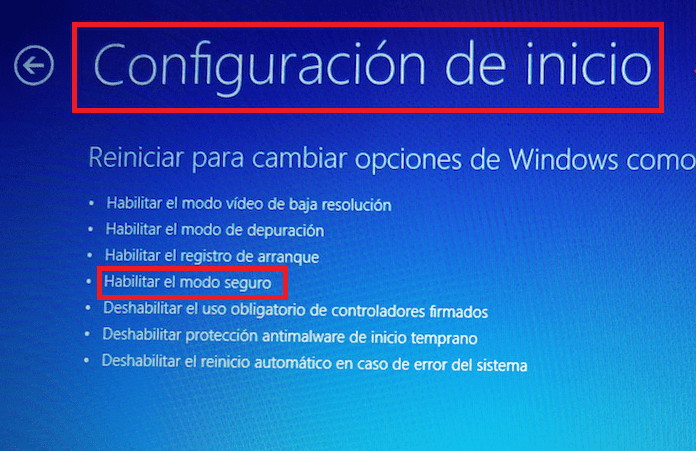
Що нам потрібно зробити, це натиснути на нього або на клавіатурі написати номер, який відповідає цій опції. Таким чином, ми зможемо запустити комп’ютер з Windows 10 за допомогою безпечного режиму. Як бачите, дуже простий і швидкий спосіб отримати до нього доступ.